Trong quá trình sử dụng Adobe Photoshop, chắc hẳn nhiều bạn đã từng gặp phải tình huống khó chịu khi thanh menu đột ngột biến mất. Lỗi này không chỉ gây cản trở quá trình làm việc mà còn khiến người dùng cảm thấy hoang mang. Vậy nguyên nhân và cách khắc phục lỗi mất thanh menu trong Photoshop như thế nào? Hãy cùng Công Ty Quảng Cáo Marketing Online Limoseo tìm hiểu qua bài viết dưới đây.
MỤC LỤC
Thanh menu trong Photoshop là một phần quan trọng của giao diện người dùng, cung cấp quyền truy cập vào nhiều tính năng và công cụ cần thiết cho quá trình chỉnh sửa ảnh. Dưới đây là mô tả về các chức năng chính của từng mục trong thanh menu:
1.1. File
- New: Tạo một tài liệu mới.
- Open: Mở một tệp hiện có.
- Browse in Bridge: Mở Adobe Bridge để quản lý tệp.
- Save / Save As: Lưu tài liệu hiện tại.
- Export: Xuất tệp dưới các định dạng khác nhau.
- Print: In tài liệu hiện tại.
1.2. Edit
- Undo / Redo: Hoàn tác hoặc làm lại hành động vừa thực hiện.
- Cut / Copy / Paste: Cắt, sao chép, và dán các đối tượng.
- Transform: Thay đổi kích thước, xoay, và biến hình các đối tượng.
- Preferences: Thiết lập các tùy chọn cá nhân cho Photoshop.
1.3. Image
- Adjustments: Chỉnh sửa màu sắc và tông màu của hình ảnh.
- Image Size: Thay đổi kích thước hình ảnh.
- Canvas Size: Thay đổi kích thước khung vẽ.
- Crop: Cắt xén hình ảnh.
- Image Rotation: Xoay hình ảnh.
1.4. Layer
- New: Tạo một lớp mới.
- Duplicate Layer: Nhân bản lớp hiện tại.
- Delete: Xóa lớp.
- Layer Style: Thêm các hiệu ứng vào lớp như bóng đổ, đổ bóng trong, v.v.
- Merge: Hợp nhất các lớp.
1.5. Type
- Font: Chọn phông chữ.
- Size: Chọn kích thước văn bản.
- Paragraph: Chỉnh sửa căn lề và khoảng cách giữa các đoạn văn.
- Warp Text: Bẻ cong văn bản.
1.6. Select
- All: Chọn toàn bộ hình ảnh.
- Deselect: Bỏ chọn.
- Inverse: Đảo ngược vùng chọn.
- Modify: Chỉnh sửa vùng chọn.
- Feather: Làm mờ cạnh của vùng chọn.
1.7. Filter
- Filter Gallery: Truy cập vào thư viện các bộ lọc.
- Blur: Làm mờ hình ảnh.
- Sharpen: Làm sắc nét hình ảnh.
- Distort: Biến dạng hình ảnh.
- Render: Tạo các hiệu ứng ánh sáng và kết cấu.
1.8. View
- Zoom In / Out: Phóng to hoặc thu nhỏ hình ảnh.
- Rulers: Hiển thị/thao tác các thước kẻ.
- Guides: Hiển thị/thao tác các đường dẫn.
- Snap: Bật/tắt tính năng tự động dính vào các cạnh hoặc đường dẫn.
1.9. Window
- Workspace: Chọn hoặc đặt lại không gian làm việc.
- Arrange: Sắp xếp các cửa sổ tài liệu.
- Tools: Hiển thị/thao tác thanh công cụ.
- History: Hiển thị lịch sử chỉnh sửa.
- Layers: Hiển thị bảng điều khiển lớp.
1.10. Help
- Photoshop Help: Truy cập vào tài liệu trợ giúp của Photoshop.
- System Info: Hiển thị thông tin hệ thống và phiên bản Photoshop đang sử dụng.
- Updates: Kiểm tra và cài đặt các bản cập nhật.
Thanh menu cung cấp quyền truy cập nhanh chóng và dễ dàng đến các công cụ và tính năng cần thiết, giúp người dùng thực hiện các tác vụ chỉnh sửa một cách hiệu quả và chính xác.
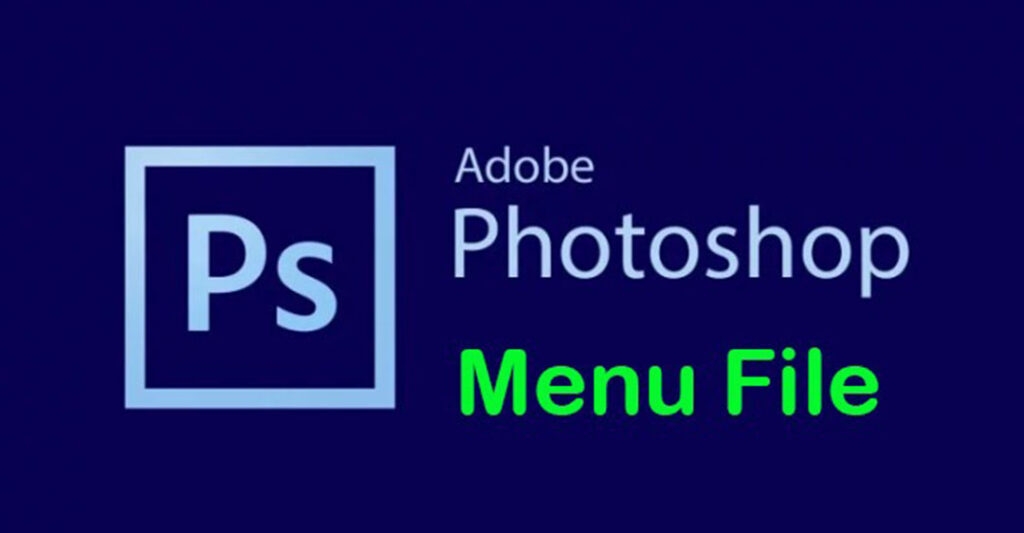
Lỗi mất thanh menu trong Photoshop là một vấn đề khá phổ biến và có thể xảy ra do nhiều nguyên nhân khác nhau, từ lỗi cài đặt cho đến xung đột phần mềm. Dưới đây là một số cách khắc phục lỗi mất thanh menu trong Photoshop hiệu quả mà bạn có thể áp dụng:
2.1. Kiểm tra cài đặt màn hình:
- Độ phân giải: Hãy đảm bảo độ phân giải màn hình của bạn được đặt ở mức phù hợp. Đôi khi, độ phân giải quá thấp hoặc quá cao có thể khiến các thanh công cụ bị ẩn.
- Nhiều màn hình: Nếu bạn đang sử dụng nhiều màn hình, hãy kiểm tra xem Photoshop đang hiển thị trên màn hình nào và thanh menu có bị ẩn sang màn hình khác không.
2.2. Khôi phục không gian làm việc:
- Window > Workspace: Chọn một không gian làm việc mặc định hoặc tùy chỉnh khác để xem liệu thanh menu có xuất hiện trở lại không.
- Reset Essentials: Nếu các tùy chỉnh không gian làm việc không hiệu quả, hãy thử reset lại về cài đặt ban đầu.
2.3. Kiểm tra các cài đặt trong Photoshop:
- Window: Đảm bảo rằng tất cả các panel và thanh công cụ cần thiết đã được chọn trong menu Window.
- View: Kiểm tra các tùy chọn hiển thị trong menu View, đặc biệt là các tùy chọn liên quan đến thanh menu và thanh công cụ.
2.4. Cập nhật driver card màn hình:
- Driver card màn hình lỗi thời: Driver card màn hình lỗi thời có thể gây ra nhiều vấn đề, bao gồm cả lỗi mất thanh menu. Hãy cập nhật driver card màn hình lên phiên bản mới nhất.
2.5. Khởi động lại Photoshop và máy tính:
- Khởi động lại: Đôi khi, việc khởi động lại Photoshop hoặc cả máy tính có thể giải quyết các lỗi tạm thời.
2.6. Reset lại cài đặt Photoshop:
- Edit > Preferences > General: Chọn “Reset Preferences on Quit” và khởi động lại Photoshop. Điều này sẽ đặt lại tất cả các cài đặt về mặc định.
2.7. Sửa chữa hoặc cài đặt lại Photoshop:
- Sửa chữa: Nếu các cách trên không hiệu quả, hãy thử sửa chữa cài đặt Photoshop.
- Cài đặt lại: Nếu sửa chữa không thành công, bạn có thể cần phải gỡ bỏ và cài đặt lại Photoshop.
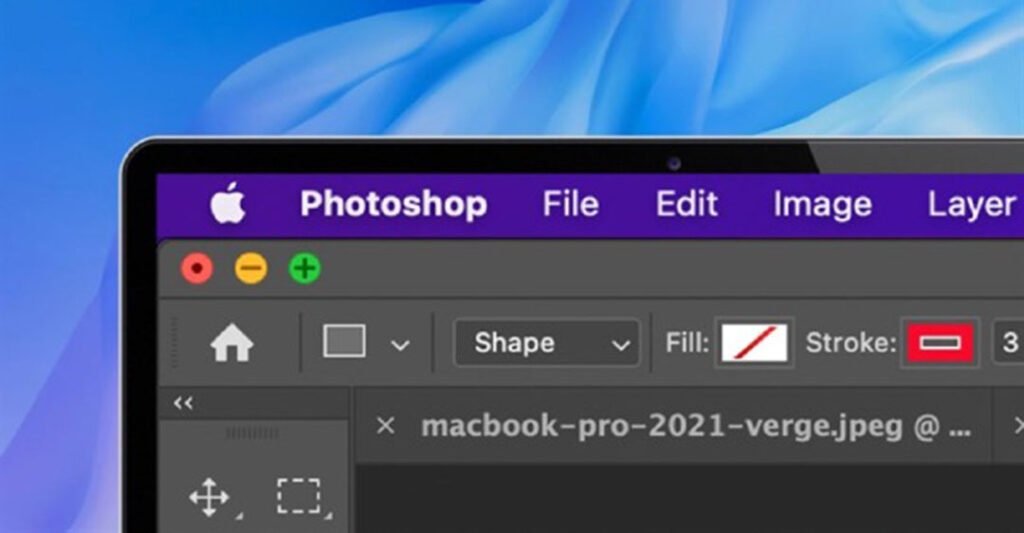
Khi thực hiện các cách khắc phục lỗi mất thanh menu trong Photoshop, bạn nên lưu ý một số điểm sau để đảm bảo quá trình diễn ra suôn sẻ và hiệu quả:
3.1. Trước khi bắt đầu:
- Sao lưu dữ liệu: Trước khi thực hiện bất kỳ thay đổi cài đặt nào, hãy sao lưu các dự án Photoshop quan trọng của bạn để phòng trường hợp xảy ra sự cố không mong muốn.
- Ghi nhớ các tùy chỉnh: Nếu bạn đã tùy chỉnh giao diện Photoshop, hãy ghi nhớ các thay đổi đó để có thể khôi phục lại sau khi khắc phục lỗi.
3.2. Trong quá trình khắc phục:
- Kiểm tra kỹ các bước: Thực hiện từng bước một theo đúng hướng dẫn để tránh bỏ sót thông tin quan trọng.
- Kiểm tra các phần mềm khác: Đôi khi, xung đột giữa Photoshop và các phần mềm khác cũng có thể gây ra lỗi. Hãy thử tắt các phần mềm không cần thiết trong quá trình khắc phục.
- Cập nhật driver: Khi cập nhật driver card màn hình, hãy tải driver từ trang web chính thức của nhà sản xuất để đảm bảo tương thích.
- Reset Preferences on Quit: Nếu bạn chọn cách reset lại cài đặt Photoshop, hãy lưu ý rằng tất cả các tùy chỉnh của bạn sẽ bị mất.
3.3. Sau khi khắc phục:
- Kiểm tra kết quả: Sau khi thực hiện xong các bước, hãy khởi động lại Photoshop và kiểm tra xem thanh menu đã xuất hiện trở lại chưa.
- Tạo điểm khôi phục hệ thống: Nếu bạn đã thực hiện các thay đổi lớn, hãy tạo một điểm khôi phục hệ thống để có thể quay lại trạng thái trước đó nếu cần.
Trên đây là những cách khắc phục lỗi mất thanh menu trong Photoshop phổ biến nhất. Công Ty Quảng Cáo Marketing Online Limoseo hy vọng với những thông tin này, bạn đã có thể tự mình giải quyết vấn đề và tiếp tục công việc thiết kế của mình. Nếu bạn vẫn còn gặp khó khăn, hãy để lại bình luận bên dưới để được hỗ trợ thêm.

